Vesileiman avulla voit antaa videollesi ainutlaatuisen tunnisteen ja suojata sitä muilta kavaltavilta videoitasi. Loppujen lopuksi yhä useammat yritykset käyttävät videoitaan tuotteidensa mainostamiseen, ja yhä useammat ihmiset lataavat omia videoitaan. Siksi vesileiman lisääminen videoon on tärkeää ja välttämätöntä. Tässä tulee kysymys, kuinka lisätä vesileiman videoon?
On helppo laittaa kuva tai teksti vesileima valokuviin. Mutta joskus, kun joudut lisäämään vesileiman videoon, saatat tuntea olosi vaikeaksi tehdä sen. Koska et tiedä millaiset sovellukset voivat auttaa sinua laittamaan henkilökohtaisen merkin videotiedostoon. Itse asiassa on monia hyödyllisiä videon vesileimojen lisäämisen työkaluja, jotka voivat auttaa sinua lisäämään allekirjoitusta työhösi. Katsotaan nyt, kuinka vesileima lisätään videoon valokuvalla / tekstillä. Näytämme 2 tapaa lisätä vesileima videoon.

Kuten edellä mainittiin, on olemassa monia tehokkaita vesileimojen lisäämissovelluksia, joiden avulla voit lisätä vesileiman kuviin. Samanaikaisesti voit luottaa joihinkin työkaluihin vesileiman tuomiseksi videoon. Tässä suosittelemme ammattilaista Video Converter Ultimate lisätä vesileima videoon, jossa on valokuva tai teksti sinulle. Voit ladata sen ilmaiseksi ja lisätä seuraavat vesileimat videoihin seuraavasti:
Vaihe 1 Launch Video Converter Ultimate
Lataa, asenna ja avaa tämä vesileiman lisäämisohjelmisto tietokoneellesi.
Vaihe 2 Tuo videotiedosto

Napsauta "Lisää tiedostot" valikkorivillä valitaksesi ja ladataksesi videot, jotka haluat lisätä vesileiman tähän ohjelmistoon.
Vaihe 3 Lisää vesileima videoon
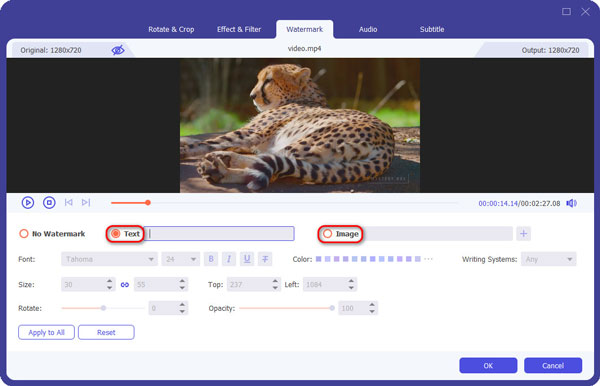
Napsauta pääkäyttöliittymässä "Muokkaa", kun syötät Muokkaa-ikkunaa, napsauta "Vesileima" -vaihtoehtoa valmistautuaksesi lisäämään vesileimaa videoon. Tässä voit asettaa tekstin ja kuvan vesileimaksi. Lisäksi voit säätää vesileimaefektejä vapaasti.
Vaihe 4 Vahvista toimenpide
Kun olet lisännyt vesileiman videoon, vahvista toiminto napsauttamalla "OK". Sitten voit napsauttaa "Muunna kaikki tiedostoksi" valitaksesi sopivan lähtövideomuodon. Sinun pitäisi tietää, että tämä tehokas vesileimanlisäystyökalu on myös ammattimainen videomuunnin. Sen avulla voit muuntaa videon helposti haluamaasi videomuotoon. Tuettu muoto ei ole koskaan ongelma. Napsauta sitten "Muunna kaikki" -painiketta vahvistaaksesi vesileiman lisäämisen videoosi.
Muutamalla napsautuksella voit helposti lisätä vesileiman videoon kuvalla ja tekstillä. Voit kokeilla myös muita uudelleensyöttötoimintoja tällä ohjelmistolla paremman videon tuottamiseksi. Monet vesileimojen lisäysohjelmistoon on suunniteltu monia hyödyllisiä muokkausominaisuuksia. Voit esimerkiksi kääntää / rajata / leikata / yhdistää videota helposti, säätää videotehosteita, parantaa videon laatua, ja enemmän. Voit ladata sen ilmaiseksi ja kokeilla.
Jos haluat lisätietoja vesileiman lisäämisestä videoon, tarkista alla oleva video:


Jos olet Windows-käyttäjä ja muokkaat videoita usein Windows Movie Maker. Saatat tietää, että voit lisätä Windows Movie Makerilla vesileiman videoon. Se on tehokas videonmuokkaustyökalu, jonka avulla voit tehdä videon perusmuokkauksia. Voit tarkistaa seuraavat vaiheet oppiaksesi lisäämään vesileiman videoon.
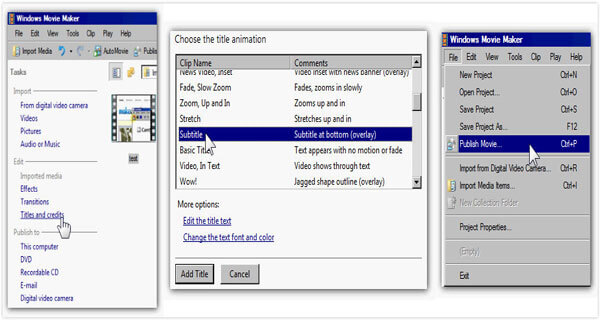
Vaihe 1 Suorita Windows Movie Maker
Tämä vaihe on erittäin monimutkainen, jos Windows Movie Makeria ei ole asennettu etukäteen tietokoneellesi. Sinun oli parempi noudattaa kaikkia asennusohjeita asentaaksesi Windows Movie Maker, tai sitä ei voi asentaa oikein.
Vaihe 2 Suorita Windows Movie Maker ja tuo video.
Mene "Video" -kohtaan "Tuo" -kohdan alapuolelle lisätäksesi video tähän ohjelmistoon.
Vaihe 3 Vedä video aikajanalle ja siirry "Muokkaa"> "Otsikko ja luotot" -painikkeeseen. Ja napsauta "Otsikko valitulla leikkeellä".
Vaihe 4 Lisää teksti vesileimoon.
Kirjoita teksti tai käyttäjänimi vesileiman sisältöön.
Vaihe 5 Napsauta "Muuta otsikon animaatiota" -painiketta ja valitse "Tekstitys" -vaihtoehto säätääksesi vesileiman fonttia ja väriä.
Vaihe 6 Lisää vesileima videoon.
Voit esikatsella vesileimaasi. Jos olet tyytyväinen, voit napsauttaa "Lisää otsikko" ja vesileima lisätään videoon.
Vaihe 7 Tallenna elokuvasi.
Esikatsele videosi ja varmista, että vesileima on lisätty videoon. Napsauta sen jälkeen "Tiedosto"> "Julkaise elokuva", ja video tallennetaan tietokoneellesi.
Monet Internet-videonmuokkausohjelmat väittävät, että ne voivat auttaa sinua lisäämään vesileiman videoihin helposti. Mutta itse asiassa suurin osa heistä ei voi auttaa sinua lisäämällä sopiva vesileima videoon. Suosittelemme tässä vilpittömästi kolmea helppokäyttöistä sovellusta, jotka auttavat sinua tekemään työn. Voit valita minkä tahansa niistä ja kokeilla.
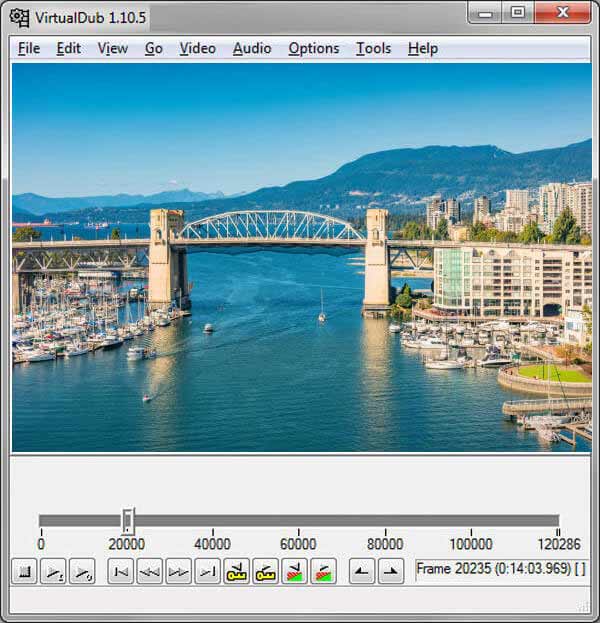
VirtualDub on erittäin suosittu videonmuokkausohjelma, jonka avulla voit lisätä vesileiman videoon. Vesileimojen lisäämisen lisäksi tässä sovelluksessa on monia muita ominaisuuksia, jotka voivat auttaa sinua tekemään erilaisia muutoksia videoon. Et ehkä saa hyvää tunnetta, kun siirryt ensin sen viralliselle sivustolle, mutta se on hyödyllinen auttaja lisäämään vesileima videoon.
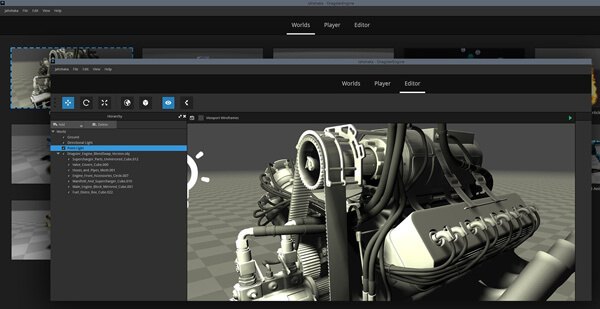
JahShaka on tehokas videonmuokkausohjelma, joka tuo sinulle syvällisen digitaalisen sisällön luomisen tulevaisuuden. Sen lisäksi, että lisäät vain vesileiman videoon, se tarjoaa paljon editointiominaisuuksia, joiden avulla voit luoda videon, josta pidät todella. Se on avoimen lähdekoodin videonmuokkaustyökalu. Tyylikäs on se, että JahShaka on varustettu upotettavalla 3D-sisällön luontimoottorilla, jolla on täysi VR-tuki.
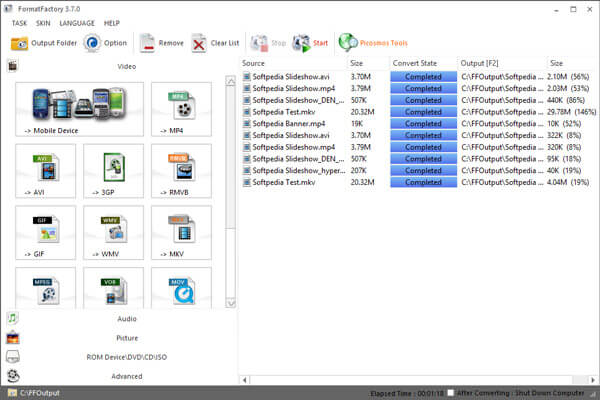
Format Factory on erittäin kuuluisa videomuunnin. Sen nimestä voit tietää sen. Se pystyy muuntamaan kaikki usein käytetyt video-, ääni- / kuvamuodot. Joten saatat kysyä, voiko Format Factory auttaa sinua lisäämään vesileiman videoon. Itse asiassa tässä ohjelmistossa on joitain perusmuokkaustoimintoja. Vesileimaominaisuuden lisäksi, sen avulla voit myös säätää koodauksen laatua matalan, keskitason ja korkean välillä.
Puhumme pääasiassa vesileiman lisäämisestä videoon kahdella tavalla. Voit helposti tehdä sen suositellulla Video Converter Ultimate. Tai voit käyttää Windows Movie Makeria tai muita vesileimojen lisäämissovelluksia lisätäksesi vesileiman videoihin helposti ja vapaasti. Toivottavasti sinulla on video täydellisellä vesileimalla. Jos havaitset muita parempia ratkaisuja, jätä meille viesti.